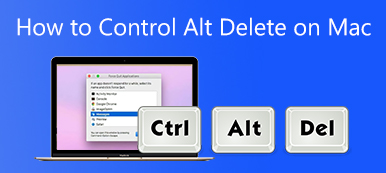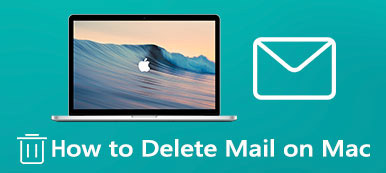Stejně jako Windows se stále více uživatelů Macu obává, že mají na svém Macu nějaký malware. Stačí například otevřít e-mail a kliknout na odkaz a poté se do vašeho počítače nainstaluje neznámá aplikace. Část webových stránek navíc dělá totéž, jakmile je navštívíte ve svém prohlížeči. Tento příspěvek je zde, aby vám pomohl zjistit, co se děje, a pomohl vám odstranit malware na Macu Pokud je potřeba.

- Část 1: Nejlepší způsob, jak zkontrolovat a odstranit malware na Macu
- Část 2: Další nejlepší aplikace pro odstranění malwaru pro Mac
- Část 3: Jak zabránit malwaru dostat se na váš Mac
- Část 4: Nejčastější dotazy týkající se odstranění malwaru Mac
Část 1: Nejlepší způsob, jak zkontrolovat a odstranit malware na Macu
Mac vám neřekne, zda je váš počítač nebo notebook infikován malwarem, ale existují některé z příznaků, na které si můžete dávat pozor:
Váš Mac se náhle zpomalí nebo se zpomalí, i když jej používáte jako obvykle.
V prohlížeči nebo na domovské obrazovce najdete nový panel nástrojů.
Při návštěvě webových stránek jste vždy přesměrováni na webovou stránku.
Reklamy se vždy objeví na vaší domovské obrazovce nebo v jakémkoli spuštěném okně.
Mac neposkytuje žádný nástroj pro kontrolu nebo odstranění malwaru. Naštěstí, Apeaksoft Mac Cleaner vám může pomoci tento problém snadno vyřešit.

4,000,000 + Stahování
Snadno zkontrolujte a odstraňte malware na Macu.
Odstraňte malware spolu s přidruženými soubory.
Jedním kliknutím se na Macu zbavíte malwaru.
Dostupné pro širokou škálu počítačů Mac a notebooků.
Jak odstranit malware z Mac bez obnovení továrního nastavení
Krok 1Skenujte malware na MacuNainstalujte si do počítače nejlepší aplikaci pro odstranění malwaru Mac a spusťte ji. V domovském rozhraní jsou tři tlačítka, Status, Cleaner a Toolkit. Stav vašeho CPU, disku a úložiště zjistíte klepnutím na Status. Zde vybíráme Toolkit tlačítko a vyberte Odinstalovat nástroj. Dále klikněte na Skenovat začněte hledat malware na vašem počítači. Může to trvat několik sekund až několik minut.
 Krok 2Odstraňte malware na Macu
Krok 2Odstraňte malware na MacuPo dokončení skenování malwaru klikněte na Zobrazit tlačítko pro získání všech aplikací a malwaru na vašem počítači. Procházejte seznam aplikací, dokud neuvidíte neznámou. Vyberte ji a na pravé straně se vám zobrazí aplikace a všechny související soubory. Zkontrolovat Vybrat vše v horní části okna a klikněte na Čisté tlačítko v pravém dolním rohu. O několik sekund později bude malware z Macu odstraněn.

Další čtení:
8 nejlepších bezplatných a placených aplikací pro skenování virů pro uživatele počítačů Mac
Část 2: Další nejlepší aplikace pro odstranění malwaru pro Mac
Top 2: Bitdefender Antivirus pro Mac
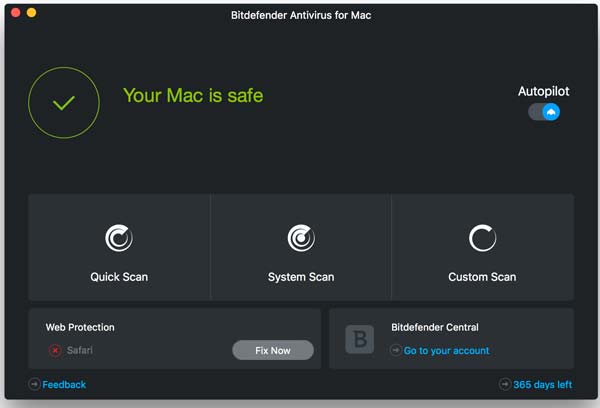
Bitdefender Antivirus pro Mac je jednou z nejlepších aplikací pro odstraňování malwaru Mac, která stojí 34.99 $ za jedno zařízení ročně. Jde nad rámec základního antiviru. Uživatelé mohou získat ochranu VPN, blokování online sledování a další.
- PROS
- Chraňte soubory a zálohy před malwarem.
- Zahrňte VPN a další bonusové nástroje.
- Blokujte sledovače v prohlížečích.
- Chraňte hlasitost Time Machine
- CONS
- Přístup k VPN je omezený.
- Bonusové funkce vyžadují samostatné předplatné.
Top 3: Avast Security pro Mac
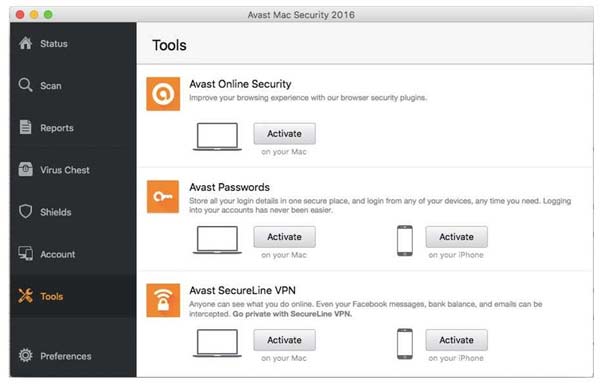
Avast Security for Mac je bezplatná aplikace pro odstraňování malwaru pro Mac, která má miliony uživatelů po celém světě. Pokud chcete chránit svůj stroj, ale máte omezený rozpočet, je to dobrá volba. Navíc nabízí prémiovou verzi s pokročilými funkcemi.
- PROS
- Skvěle chraňte Mac před malwarem.
- Volně k použití.
- Proveďte plnou rychlost skenování.
- Zahrnout bezpečnostní skener sítě.
- CONS
- Může prodávat data uživatelů společnostem třetích stran.
- Pokročilé funkce vyžadují upgrade.
Top 4: Norton 360 Standard
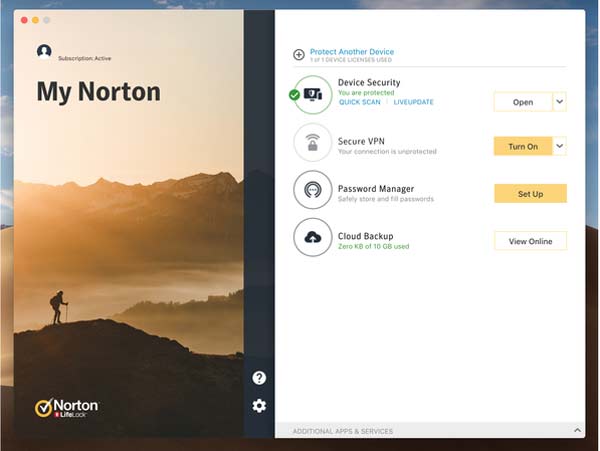
Norton 360 Standard je jednou z nejlepších aplikací pro odstraňování malwaru pro Mac. Kombinuje mnoho užitečných funkcí do jediné sady nástrojů, takže uživatelé mohou získat komplexní řešení pro ochranu svých strojů. Cena je dostupná a začíná od 9.99 $ za rok.
- PROS
- Zahrnout různé funkce.
- Chraňte se před všemi formami malwaru.
- Nabídka bezpečné VPN a správce hesel.
- Dostupné pro iOS.
- CONS
- Bezplatná zkušební verze neexistuje.
- Požaduje otevření dalších karet a aplikací.
Top 5: Trend Micro Antivirus pro Mac
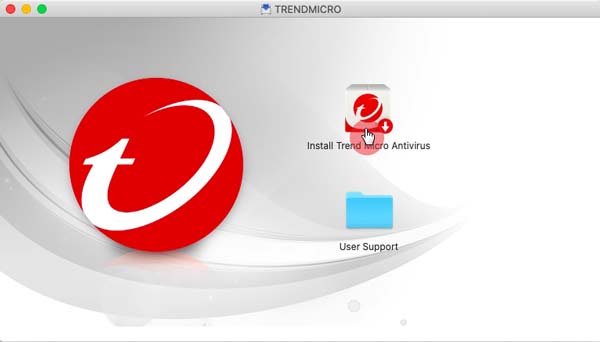
Trend Micro Antivirus pro Mac je cenově výhodné odstranění malwaru pro Mac. Dodává se s mnoha bonusovými funkcemi a cena začíná od 39.95 $ ročně. Navíc developer často nabízí slevy.
- PROS
- Prohledejte celý disk a najděte malware.
- Chraňte se před phishingem na Macu.
- Zahrnout skener soukromí na sociální síti.
- Nabídka bonusových funkcí.
- CONS
- Funkce ochrany osobních údajů webové kamery postrádá podrobnosti.
- Rodičovská kontrola je omezena na filtrování obsahu.
Část 3: Jak zabránit malwaru dostat se na váš Mac
Obecně řečeno, malware se na váš Mac může dostat několika způsoby. Můžete však udělat nebo neudělat něco, abyste to zastavili a váš počítač zůstal zdravý. Uvádíme je níže:
1. Nestahujte software ani aplikace z neznámých zdrojů, jako jsou webové stránky. Ve většině případů si malware stáhnete sami. Všechny počítače a notebooky Mac mají App Store, který zahrnuje oceány legitimních aplikací. I když si musíte stáhnout aplikaci z internetu, ujistěte se, že je web bezpečný.
2. Buďte opatrní s falešnými webovými stránkami. Jak již bylo zmíněno, existují některé webové stránky maskované jako webové stránky bank, sociální sítě a další. Jakmile navštívíte tyto falešné webové stránky, automaticky se stahují a instalují malware. Falešné webové stránky můžete identifikovat podle názvu domény, kontaktních údajů a dalších.
3. Aktualizujte svůj Mac na nejnovější verzi. Každý systém má bezpečnostní díry, stejně jako Mac. Apple má skupinu vývojářů, kteří zjišťují chyby a opravují je v aktualizacích. Raději si aktualizujte svůj Mac, dokud Apple nějaký vydá.
4. Buďte opatrní s falešnými aktualizacemi nebo systémovými nástroji. Některý malware vypadá jako legitimní aktualizace nebo systémová aplikace. Pokud se vám ve vašem prohlížeči zobrazí falešný varovný dialog nebo něco podobného, neklikejte na něj. Vždy byste měli zkontrolovat aktualizace v nabídce Apple na Macu.
Část 4: Nejčastější dotazy týkající se odstranění malwaru Mac
Může přeinstalace Macu odstranit malware?
Ne, přeinstalací Macu se malware neodstraní. Podle našeho průzkumu neodstraní data z vašeho Macu, včetně aplikací třetích stran, dokumentů a dalších. Pouze odstraní původní operační systém a nainstaluje nový.
Mohu odstranit malware obnovením továrního nastavení počítače Mac?
Ano, malware můžete odstranit obnovením továrního nastavení počítače Mac. Smaže však všechny vaše soubory, dokumenty a aplikace. Proto není doporučeným řešením odstranění malwaru. Místo toho doporučujeme použít odstraňovač malwaru pro Mac.
Odstraňuje Mac malware?
Přestože Apple do Macu zabudoval spoustu ochran, nedokáže odstranit malware. To je důvod, proč se uživatelé počítačů Mac musí naučit odstraňovat malware třetích stran pro své počítače.
Proč investovat do čističky vzduchu?
Tento příspěvek hovořil o tom, jak odstranit malware z Mac bez ztráty dat. Samozřejmě se můžete pokusit zbavit se malwaru obnovením továrního nastavení, ale všechna vaše data budou také odstraněna. Naštěstí může Apeaksoft Mac Cleaner prohledat váš disk, vyhledat malware a zcela jej odstranit, aniž by přerušil vaše soubory. Aby byl váš počítač zdravý, můžete si přečíst naše tipy, jak zabránit malwaru v pronikání do vašeho Macu. Pokud máte další návrhy, neváhejte zanechat zprávu pod příspěvkem.